Notas de venta con órdenes de recepción y entrega
Cómo acceder:
En el menú Ventas, selecciona la opción Nota de venta.
Haga clic en el botón de Nuevo.
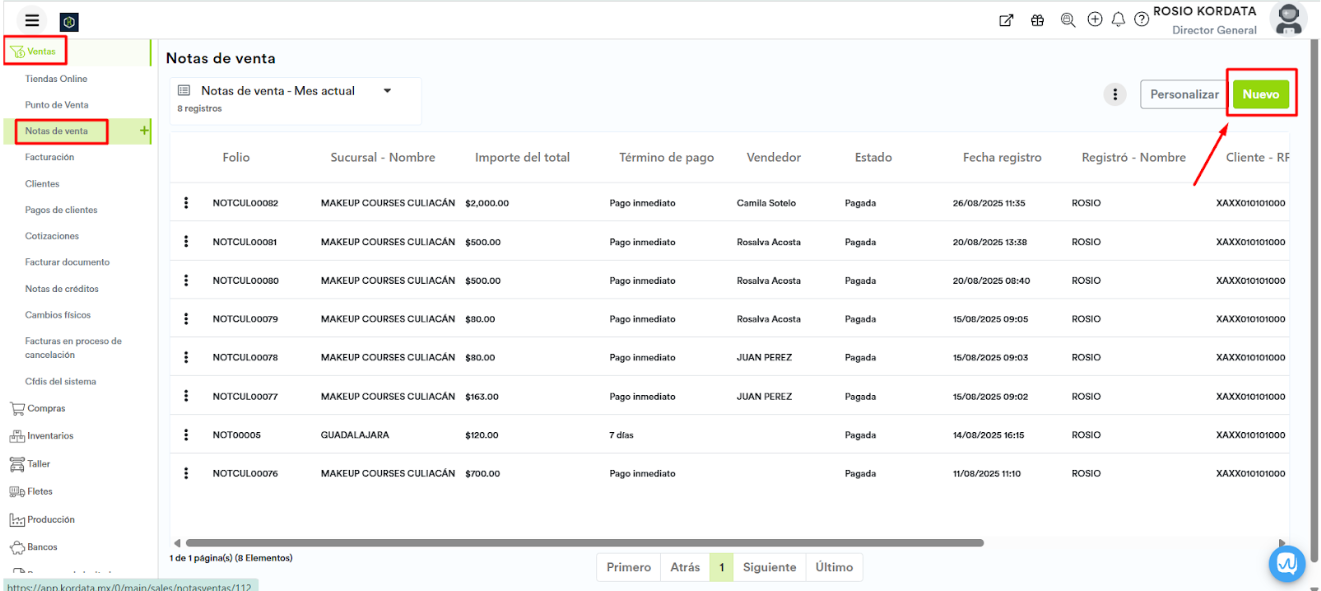
Los campos marcados con * son obligatorios
Proporciona la información general
Cliente: Selecciona un cliente de la lista, también podrás crearlo expandiendo la lista y seleccionando la última opción: "+ Crear".
Sucursal: Selecciona la sucursal en la que estás trabajando
Almacén: Selecciona el almacén desde el cual se afectaría el inventario al hacer el documento de venta.
Término de pago: El término de pago indica la cantidad de días que se le conceden al cliente para que pague la nota de venta.
Moneda: Selecciona la moneda de tu nota de venta, si tu moneda no está en la lista podrás configurarla en: *Configuración del Sistema / Moneda.
Fecha de venta: Podrás registrar el día y hora en el cual se realizó la venta.
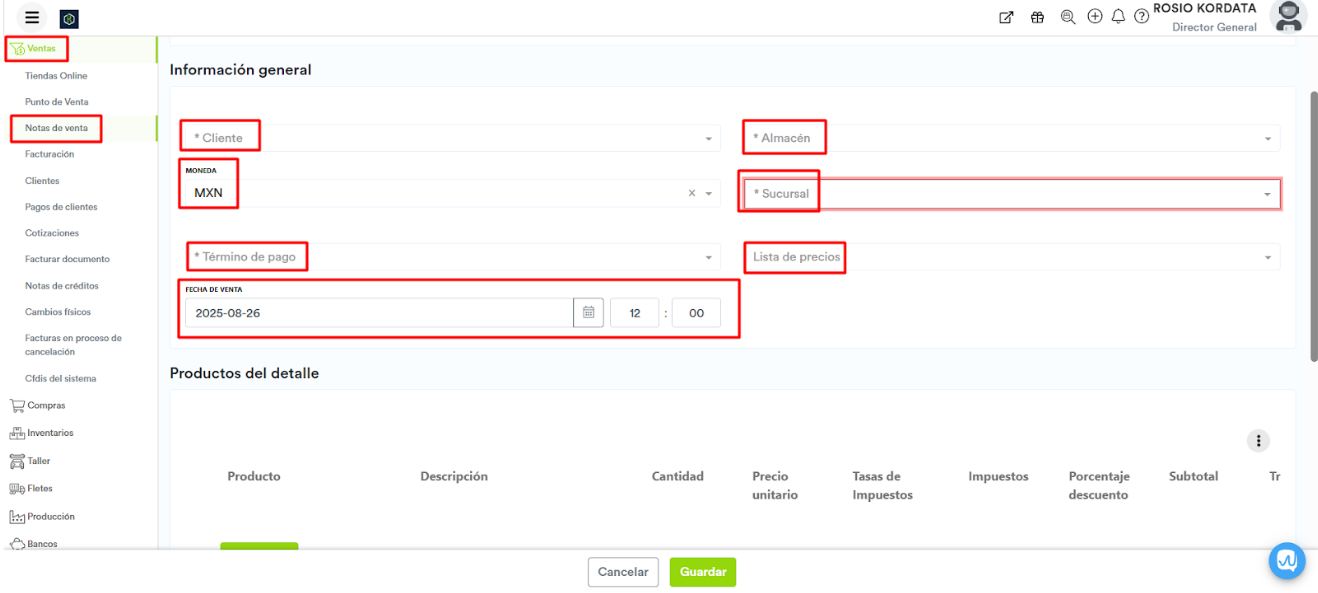
Añade los productos a la nota de venta
Presiona el botón Añadir fila para añadir nuevo registro, podrá escribir sobre la línea añadida para encontrar tus productos o servicios ya registrados en Kordata, también podrá crear un nuevo producto (+) o editar. Es importante una vez elegidos los productos colocar la cantidad de los productos a vender.
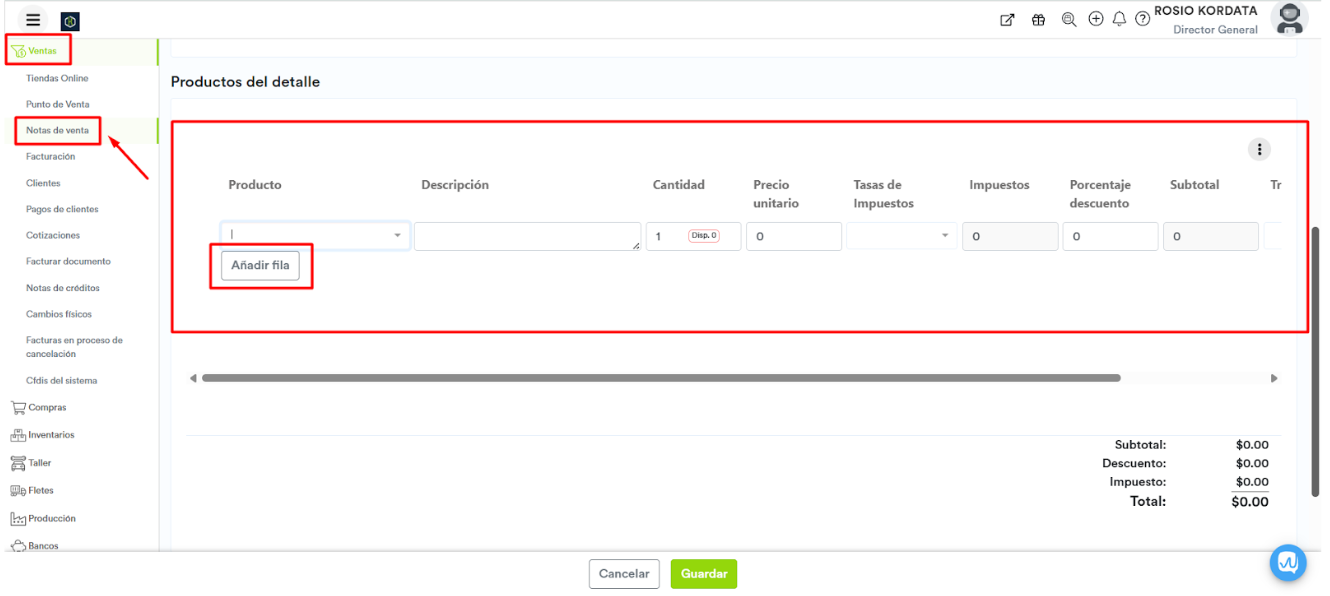
Información adicional
Ejecutivo: El ejecutivo predeterminado es el usuario que está registrando, pero podemos asignar esta nota de venta a otro ejecutivo seleccionándolo de la lista.
Vendedor: Selecciona el vendedor que atendió la venta.
Comentarios: Comentarios para imprimir en la nota de venta.
Términos y condiciones: Agrega algún término o condición que desees imprimir en la nota de venta.
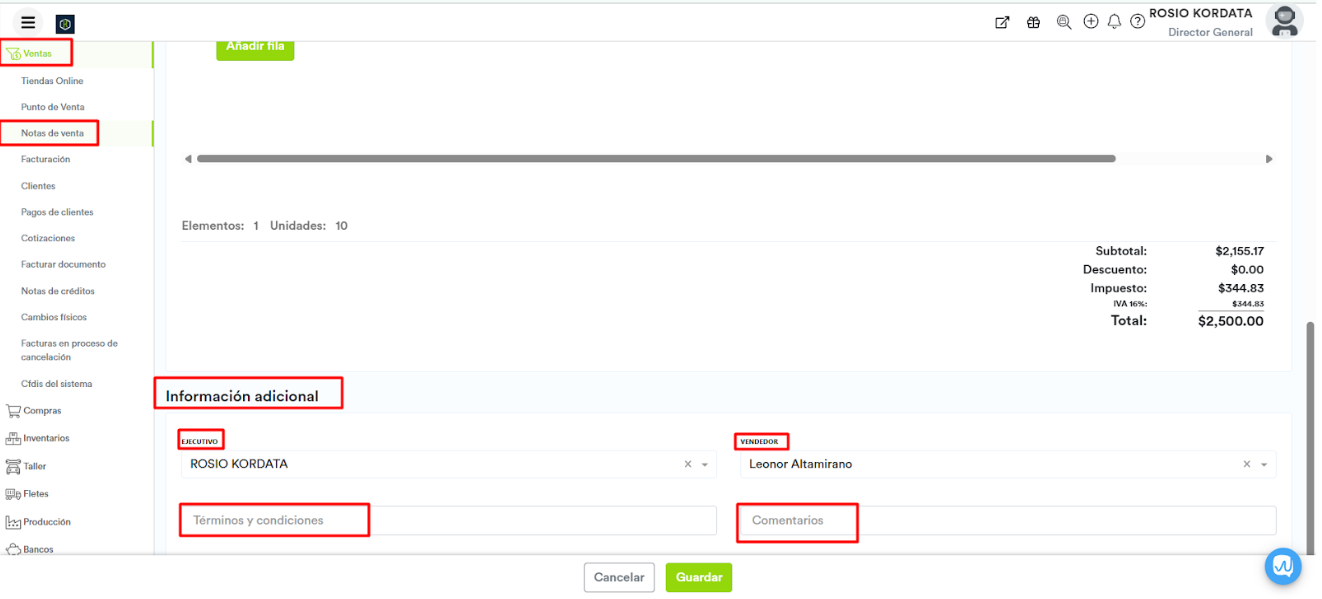
Guardar la nota de venta
Para guardar la nota de venta haz clic en el botón Guardar que se encuentra en la parte inferior de la pantalla.
Si el término de pago de la nota de venta es Pago Inmediato se mostrará un cuadro de diálogo para capturar la información del pago:
Selecciona una o más formas de pago: Efectivo, tarjeta bancaria, transferencia, cheque u otra.
Captura el importe pagado.
Si es pago con tarjeta, transferencia o cheque, podrás seleccionar la cuenta bancaria del pago y una referencia.
Haz clic en el botón Guardar
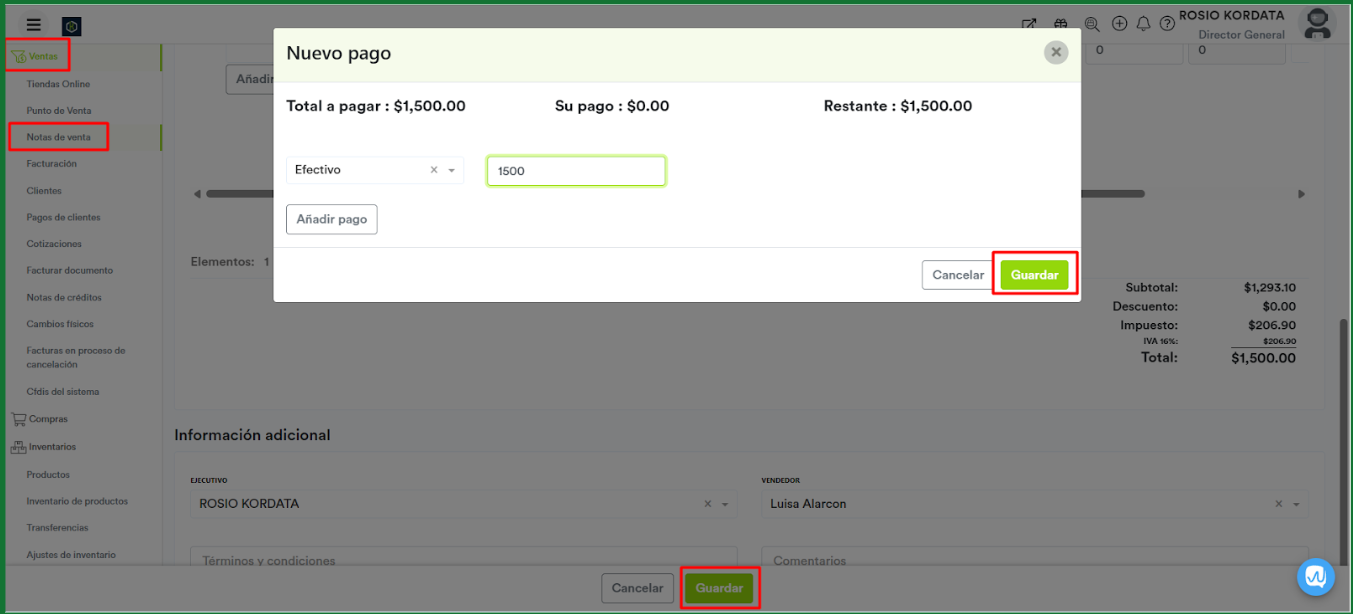
Una vez realizado el pago, el sistema nos mostrará una nueva ventana en la cual se encontrará toda la información de la venta.
También aparecerá el registro de una Orden de entrega, está nacerá en estado “En espera”
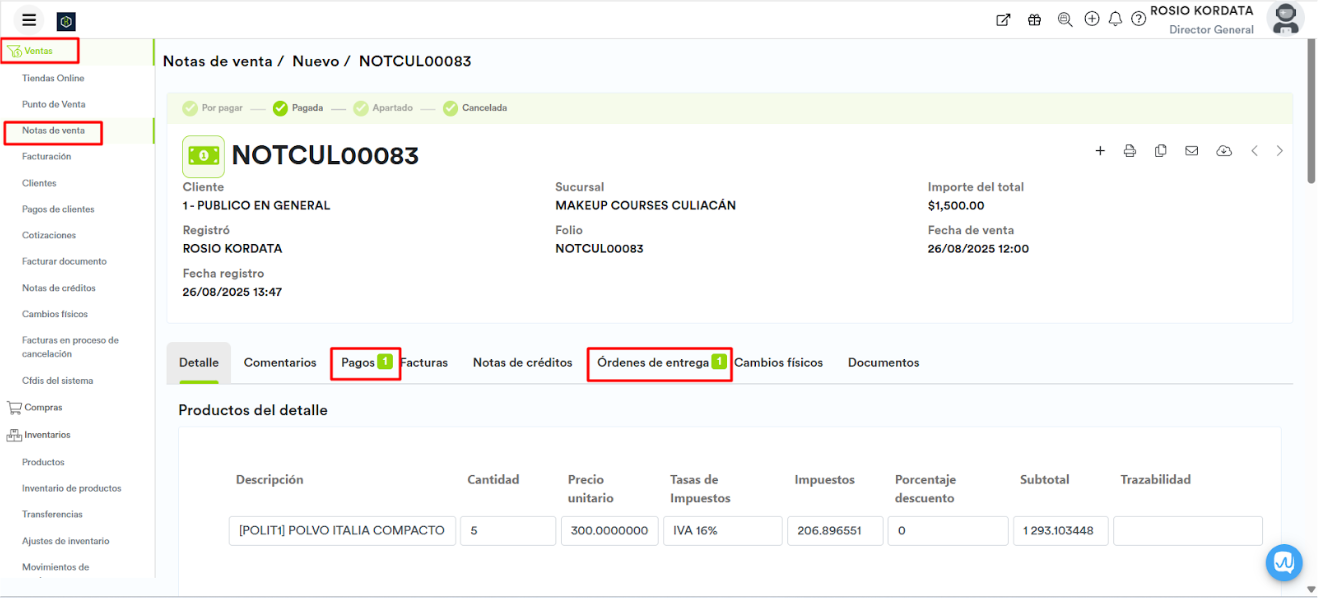
Si el producto registrado para venta es un servicio, el sistema no generará orden de recepción.
Proceso de salida de la mercancía
Para dar salida a la mercancía previamente vendida desde una nota de venta, el sistema cuenta con dos procesos que podemos implementar:
Proceso 1: Salida de mercancía desde Nota de venta
Dentro de la Nota de venta damos clic en la ventana de “Órdenes de entrega”.
Esta habilitará una pestaña nueva que nos mostrará los datos de la orden de entrega de la mercancía, la cual se encontrará en estado “En espera”.
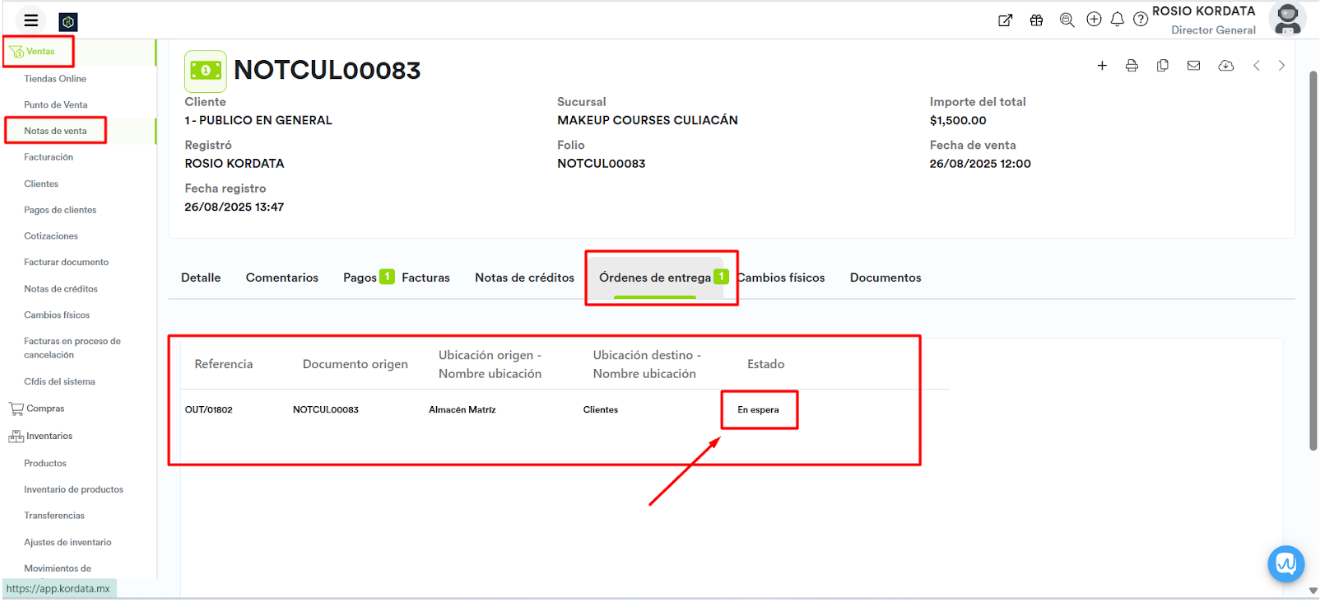
Damos clic en la Orden de entrega, ésta nos enviará directamente a la Orden de entrega para poder dar salida a la mercancía.
Una vez dentro de la Orden de entrega validamos que la mercancía a entregar sea la cantidad correcta.
Si coincide, seleccionamos el estado de Hecho en la parte superior de la orden y en automático se dará salida a la mercancía dentro del sistema.
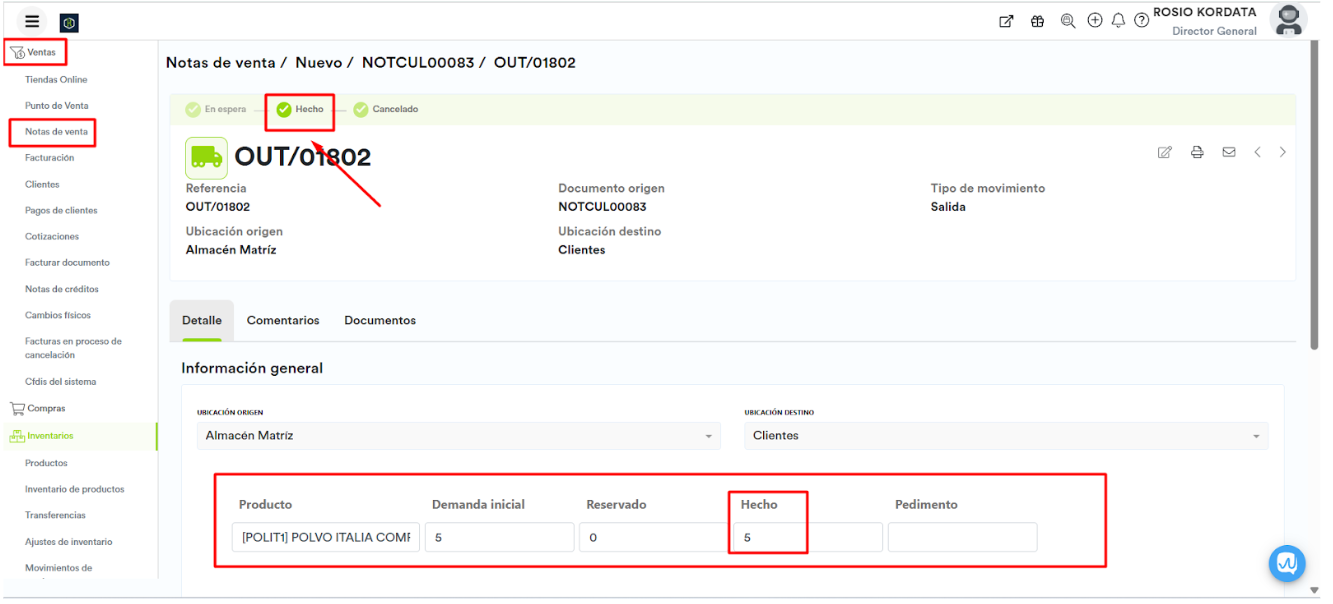
Proceso 2: Salida de mercancía desde Órdenes de recepción y entrega
Ingresamos al menú de inventarios y seleccione la pestaña de Órdenes de recepción y entrega.
Al ingresar nos dará un listado de todas las órdenes de recepción y entrega previamente registradas. Podremos identificar la orden de salida de nuestra venta desde la columna de Documento origen, el cual nos indica el documento origen de la orden de entrega.
Esté deberá estar en estado En espera.
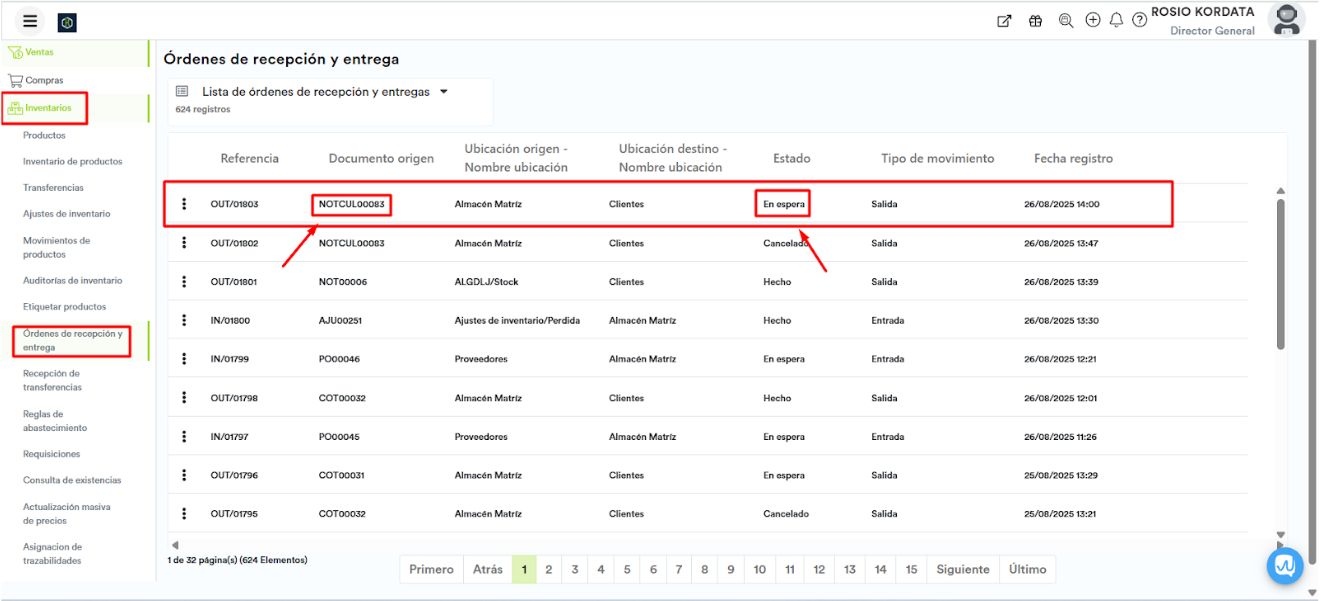
Seleccionamos el documento para ingresar a la orden de recepción de la mercancía.
Una vez dentro de la orden de entrega, damos clic en el estado de Hecho para dar salida a la mercancía.
El sistema lanzará una ventana en la cual debemos indicar que estamos seguros de realizar este cambio.
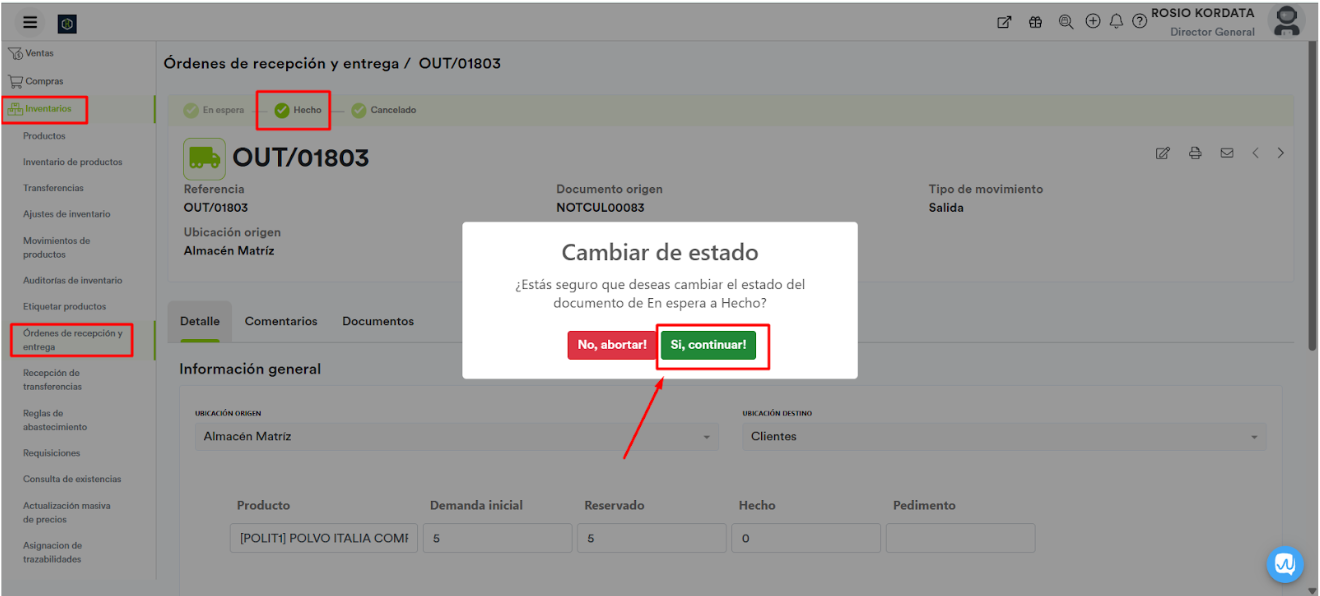
Seleccionamos la opción de Si, continuar!.
¡Y listo! toda la mercancía ha salido correctamente del inventario.
Si la nota de venta es emitida a través de Punto de Venta, se generará la orden de salida en estado de Hecho de manera automática.
